Ring: freie Skype Alternative
In dieser Anleitung stellen wir eine freie Skype-Alternative namens Ring vor, die verschlüsselte (Video-)Telefonie ermöglicht.
Hier zeigen wir das Erstellen eines Accounts mit dem Desktop (in unserem Beispiel mit Debian GNU/Linux, auch Erstgerät genannt), den wir anschließend mit dem Smartphone (in unserem Beispiel Android, Zweitgerät) verknüpfen.
Ring ist ein Netzwerk, das die Möglichkeit bietet mithilfe des gleichnamigen Programms verschlüsselt zu telefonieren, zu chatten und Telefon-Konferenzen abzuhalten (experimentell). Dabei werden die übertragenen Daten Ende-zu-Ende-verschlüsselt, sprich nur die jeweiligen Kommunikationspartner_innen können sie sehen bzw. lesen. Ring ist freie Software. Das besondere an Ring ist, dass es ohne einen zentralen Server auskommt. Die Kommunikationsdaten werden direkt, (also peer-to-peer) zwischen den Kommunikationspartner_innen übertragen. Weitere Informationen zu Ring finden sich hier.
Ring gibt es für GNU/Linux, Windows, macOS und Android und kann hier, beziehungsweise über die jeweilige Paketverwaltung oder den jeweiligen Store heruntergeladen werden. Für Android empfehlen wir (generell) den freien Store f-droid zu benutzen. Für iOS gibt es momentan noch keinen Client.
Wie bereits erwähnt kommt Ring ohne zentrale Server aus, die Konten oder vielmehr die Identitäten der Nutzer_innen werden verteilt im Netzwerk gespeichert. Ein erstelltes Konto kann auf mehreren Geräten genutzt werden, beispielsweise auf dem PC/Laptop und auf dem Smartphone oder Tablet.
Zunächst muss gesagt werden, dass Ring für jedes Konto eine zufällige Ring-ID vergibt. Diese ID ist aufgrund ihrer Länge relativ unhandlich und sieht in etwa so aus:
ring:45dpfniobw430asdfngw34906 Um nicht jedem_jeder Kommunikationspartner_in diese ID mitteilen zu müssen, gibt es optional die Möglichkeit, einen öffentlichen Benutzernamen zu vergeben. Dadurch kann – ähnlich wie bei Skype – über die Suchfunktion des Programms nach anderen Nutzer_innen gesucht werden. Sprich: das vergeben eines öffentlichen Benutzernamens ist empfehlenswert, da dadurch die Handhabung einfacher wird.
Nach dem Installieren öffnen wir Ring und klicken auf „Ring-Konto erstellen“. Erforderlich ist die Vergabe eines Namens und eines Passworts, zusätzlich empfehlen wir, einen öffentlichen Benutzernamen zu vergeben, wie im vorherigen Punkt bereits angesprochen. Falls ihr diese Option ausgewählt habt, prüft Ring nun, ob der öffentliche Benutzername im Netzwerk verfügbar ist und das Konto wird erstellt.
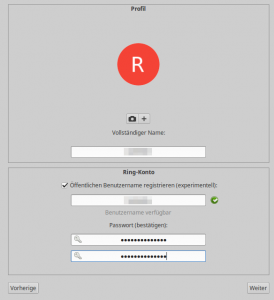
Auf dem Erstgerät klicken wir im Hauptfenster von Ring auf das Zahnrad-Symbol in der Rechten oberen Ecke. Anschließend wählen wir im oberen Menü den Punkt „Kontos“.
Unter dem Unterpunkt „Geräte“ lässt sich nun über den gleichnamigen Button ein neues Gerät hinzufügen.
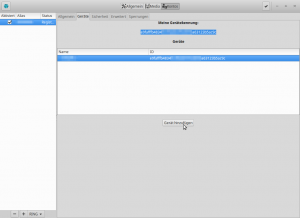
Dazu ist die Eingabe des Kontenpassworts erforderlich.
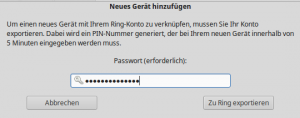
Ring erzeugt zum Verknüpfen eine PIN, die für fünf Minuten gültig ist. Diese geben wir anschließend auf dem Zweitgerät zusammen mit dem Kontenpasswort ein.
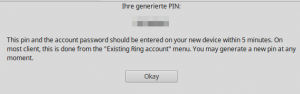
Auf dem Zweitgerät, in unserem Beispiel ein Android-Handy, installieren wir Ring, am besten über den freien Store f-droid oder alternativ über den Playstore.
Jetzt öffnen wir die App und tippen auf „Dieses Gerät mit einem Ring-Konto verknüpfen“.
Zunächst muss der (Benutzer-)Name des Kontos angegeben werden, im nächsten Fenster das Kontenpasswort und die eben erzeugte PIN.
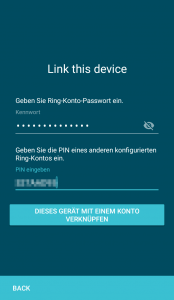
Dies dauert einen kurzen Moment und wird mit einem Hinweis bestätigt, jetzt ist das Ring Konto auf beiden Geräten eingerichtet.
Desktop/Erstgerät:
Die einfachste Möglichkeit ist, nach dem öffentlichen Benutzernamen der_des Kommunikationsparters_in über die Suchfunktion oben links im Hauptfenster zu suchen.
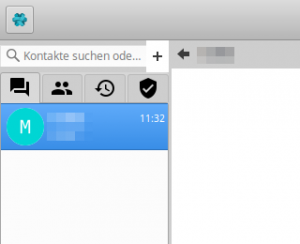
Alternativ gibt es die Möglichkeit in der Hauptansicht von Ring, die oben genannte (lange) Ring-ID als einen QR-Code anzeigen und selbigen von der_dem Kommunikationsparter_in z.B. mit dem Smartphone scannen zu lassen. Dies bietet sich besonders für den Fall an, wenn kein öffentlicher Benutzername vergeben wurde, nach dem gesucht werden kann. Ansonsten kann die Ring-ID auch über andere sichere Kommunikationskanäle an den_die Kommunikationspartner_in weitergegeben werden.
Jetzt kann der_die Kommunikationspartner_in angerufen werden. Mithilfe einer Webcam oder der Front-Camera des Geräts wird aus dem Anruf standardmäßig ein Videochat.
Smartphone/Zweitgerät:
Auch hier bietet es sich an, Kontakte über die Suchfunktion oben rechts in der Hauptansicht zu suchen oder den QR-Code eines_einer Kommunikationspartners_in zu scannen (beide Optionen auf dem Screenshot oben rechts angedeutet)
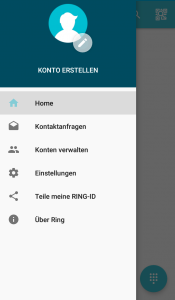
Telefonkonferenzen lassen sich im Moment nur über einen Umweg starten, da die Funktion noch nicht komplett ausgereift ist. Eine Konferenz kann bisher nur über den Desktop-Client gestartet werden: in einem laufenden Anruf den Namen der Person, die hinzugefügt werden soll, einfach per Drag&Drop auf den Namen ziehen, mit dem telefoniert wird.
Standardmäßig wird Ring beim Einschalten des Zweitgeräts/Smartphones gestartet, die Möglichkeit über mobiles Internet zu telefonieren ist deaktiviert. Wir empfehlen, diese Einstellungen entsprechend zu ändern:
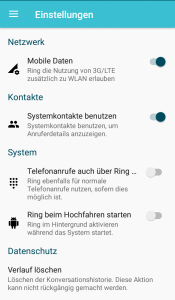
Auch auf dem Erstgerät/Desktop startet sich Ring nach dem Hochfahren automatisch. Falls das nicht gewünscht ist, einfach über die Einstellungen unter dem Punkt „Allgemein“ deaktivieren.